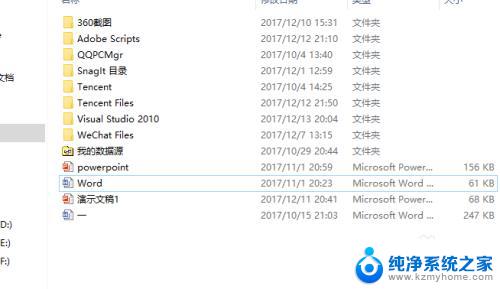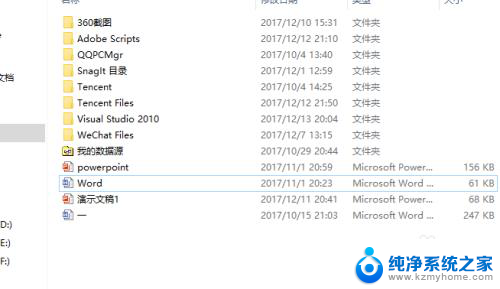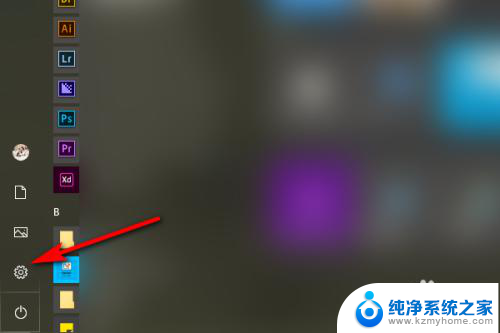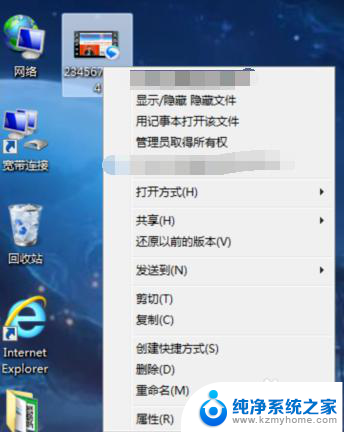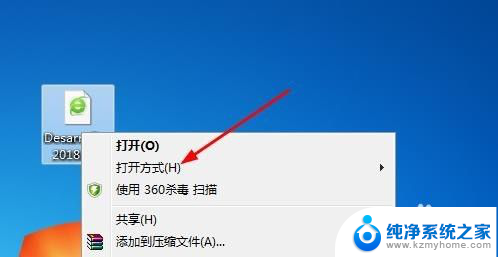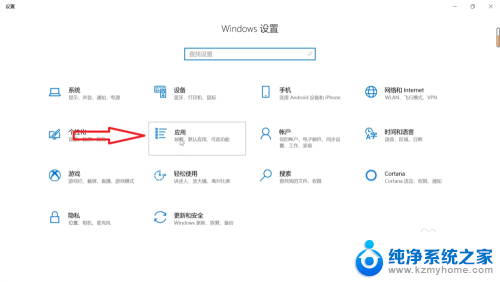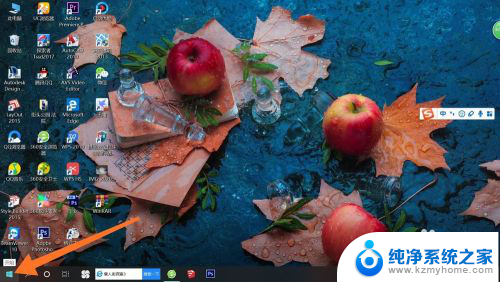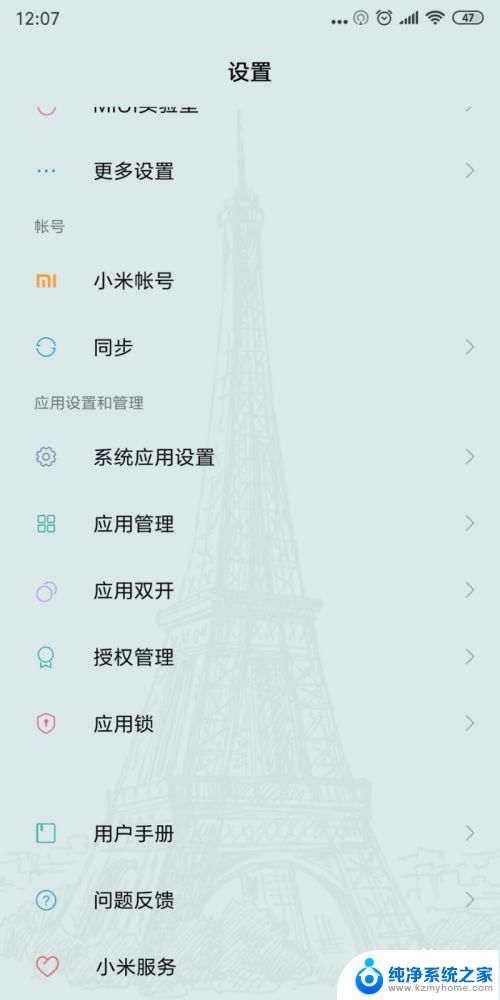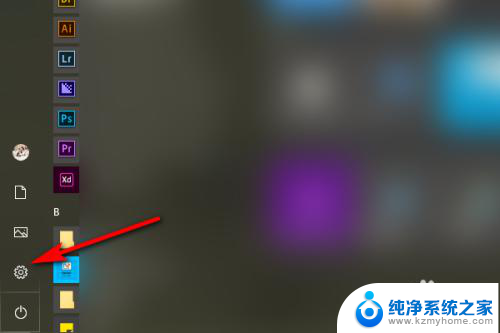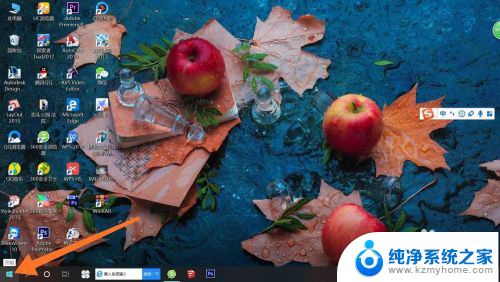如何修改默认pdf打开方式 PDF文档默认打开方式设置教程
更新时间:2023-11-05 09:06:18作者:xiaoliu
如何修改默认pdf打开方式,在我们日常的电脑使用中,经常会遇到需要打开PDF文档的情况,而默认的PDF打开方式往往是系统自带的软件,但有时候我们可能更倾向于使用其他的PDF阅读器。如何修改默认的PDF打开方式呢?在本文中我们将为您介绍一些简单的教程和步骤,帮助您轻松修改PDF文档的默认打开方式,以满足个性化的需求。无论您是需要更换默认阅读器,还是想要尝试其他功能更强大的PDF软件,本文都将为您提供详细的指导。让我们开始吧!
具体步骤:
1选中PDF文件鼠标右击,在弹出菜单选择属性。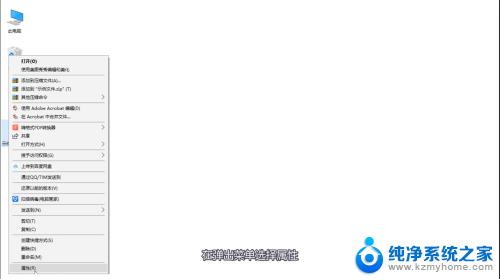 2在弹出窗口找到打开方式,点击“更改”。
2在弹出窗口找到打开方式,点击“更改”。 3选择你要设置的文件,点击“确定”。点击“应用”。
3选择你要设置的文件,点击“确定”。点击“应用”。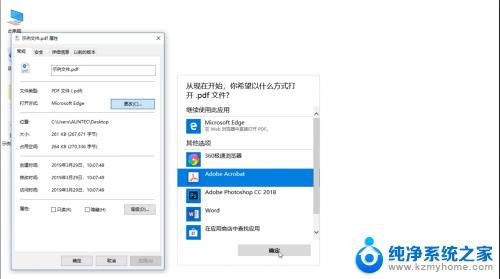 4再次点击“文件”,就可以看到默认打开方式被更改了。
4再次点击“文件”,就可以看到默认打开方式被更改了。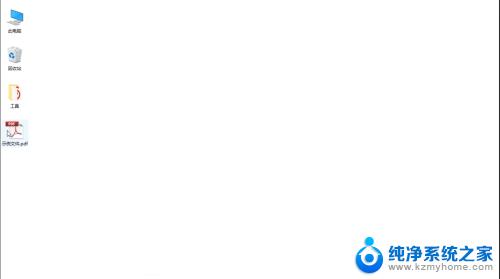 5总结如下。
5总结如下。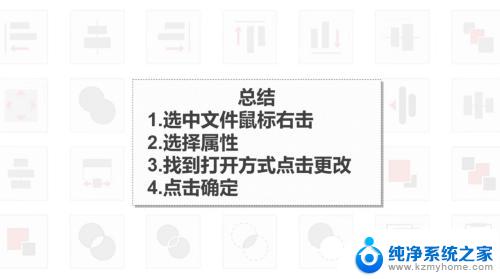
以上便是如何修改默认 PDF 打开方式的全部内容,如果遇到此类情况,您可以参照上述步骤解决,非常简单快捷。